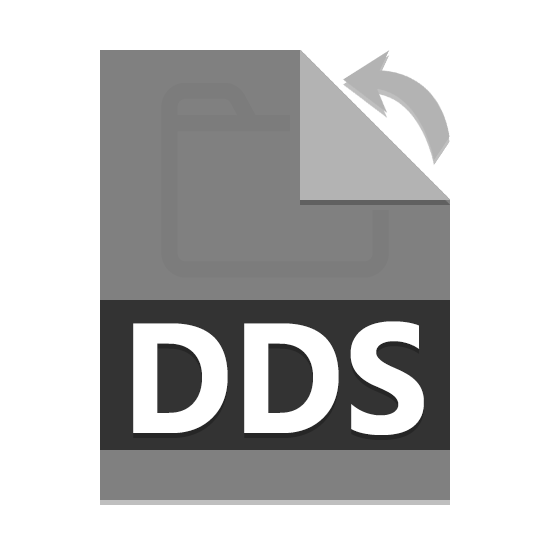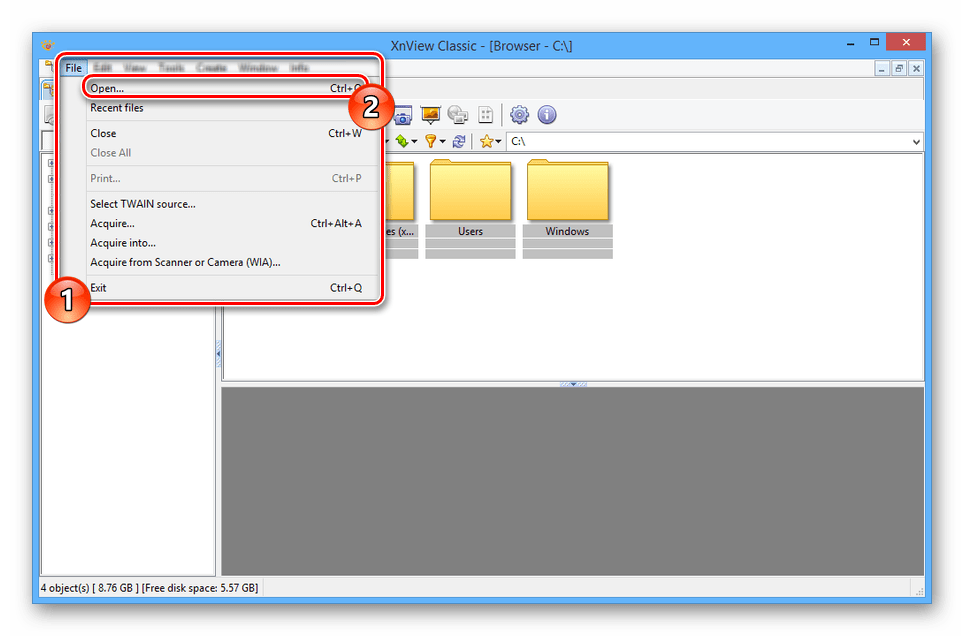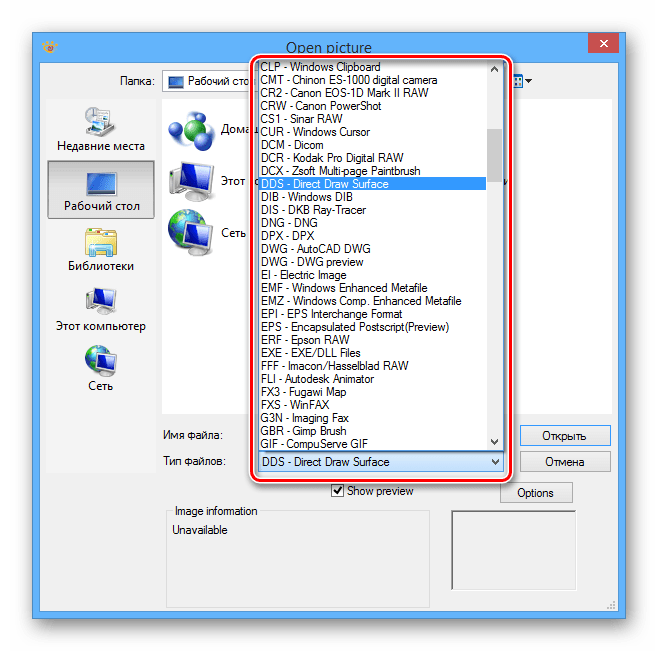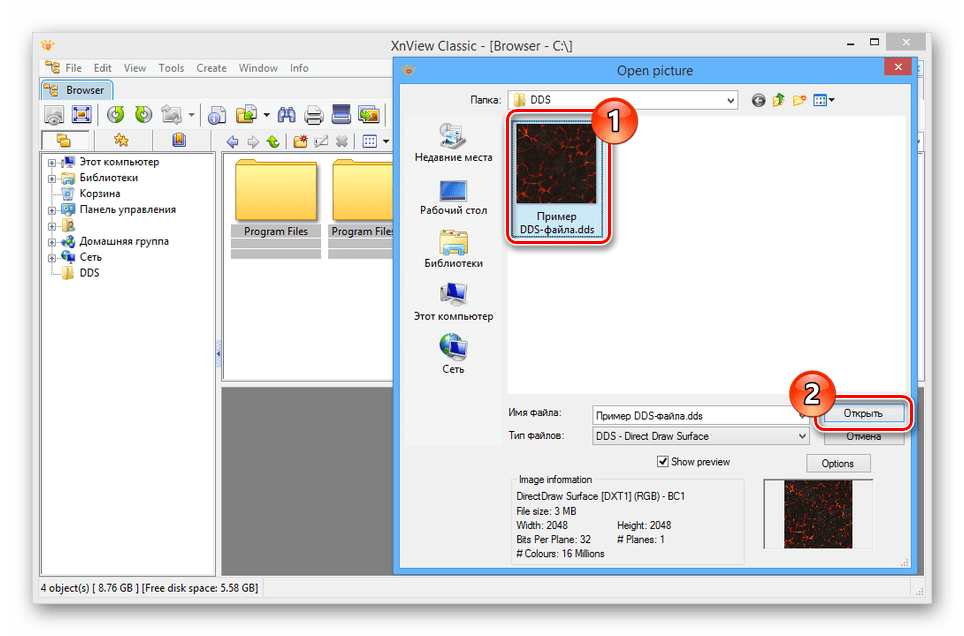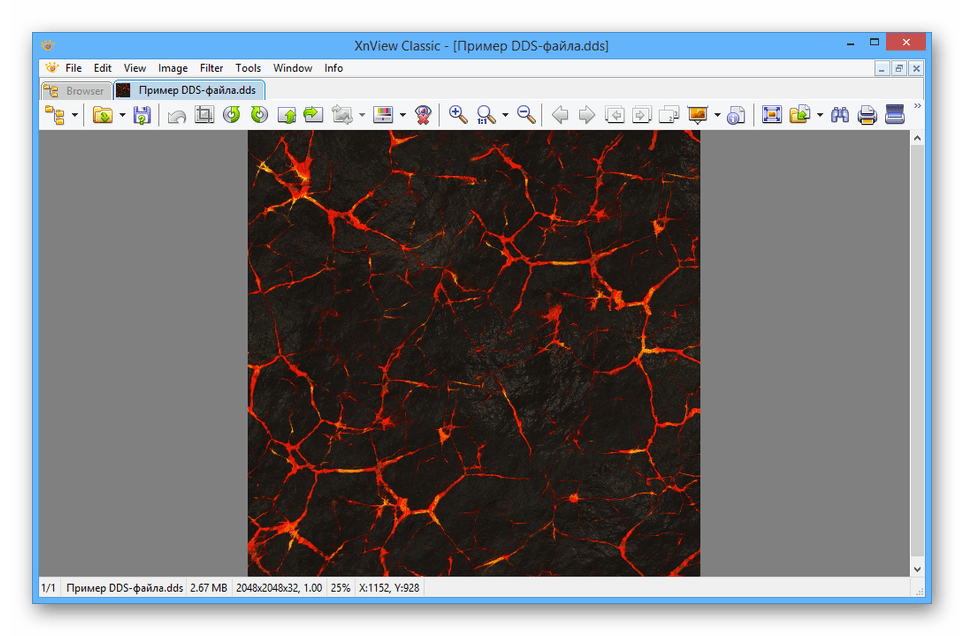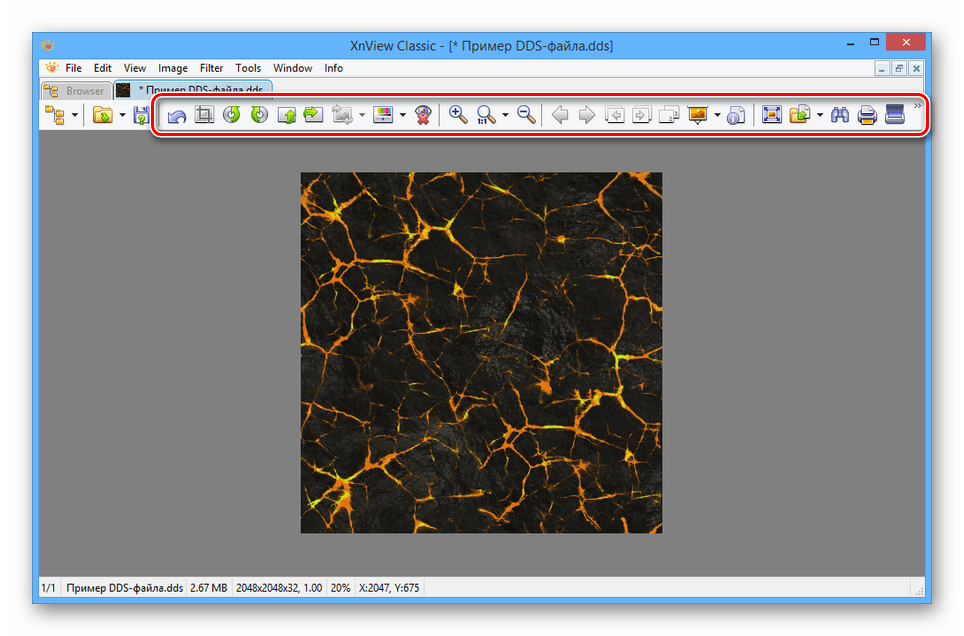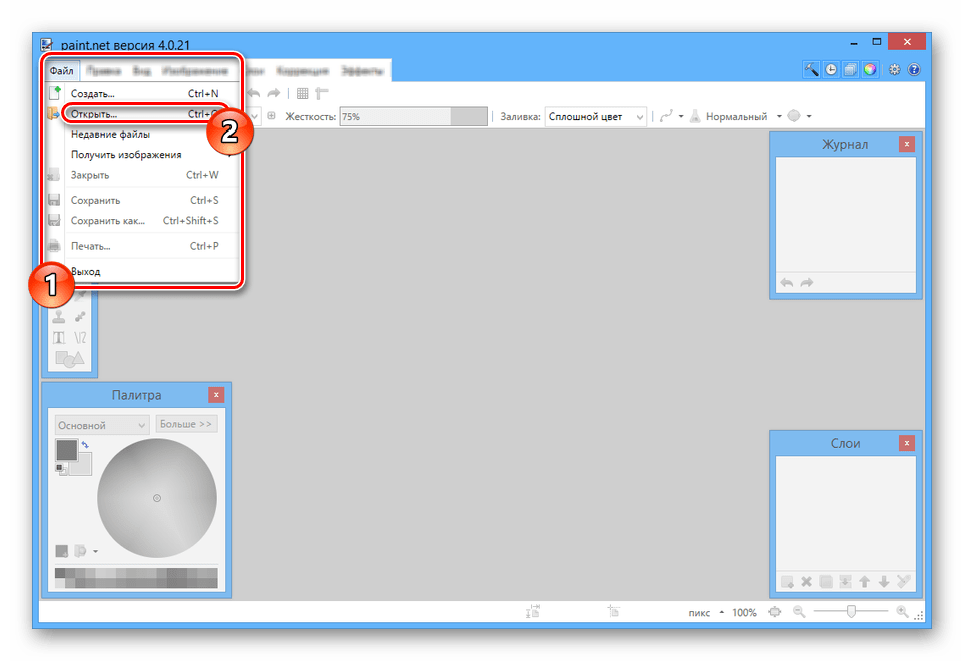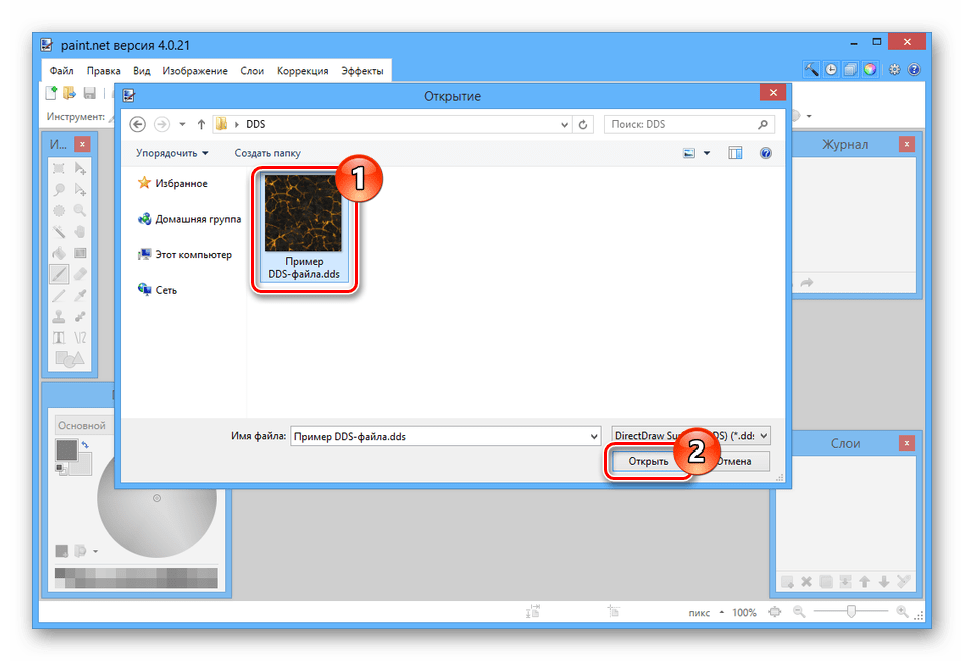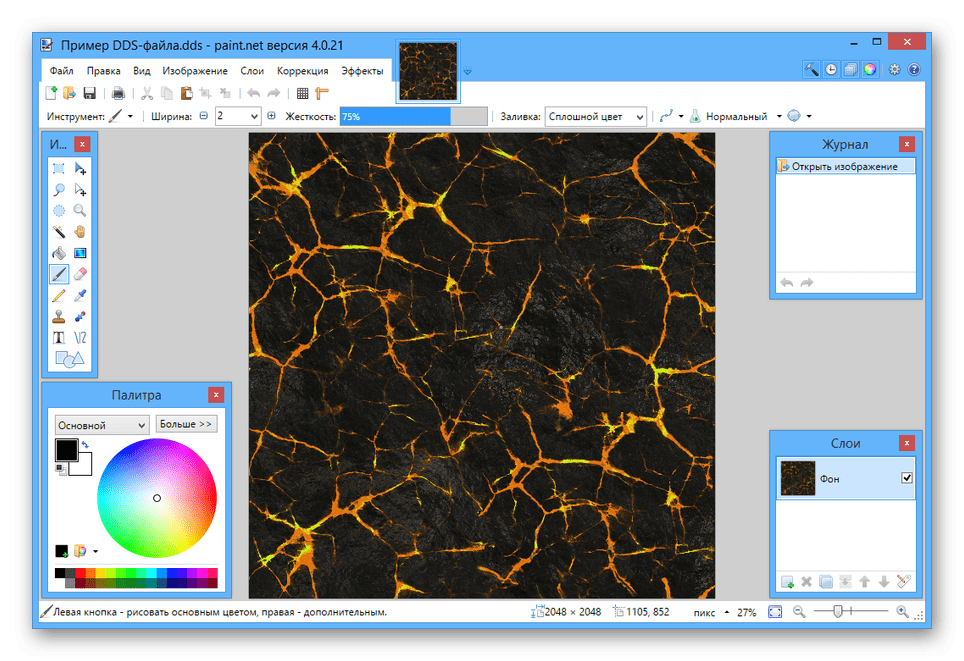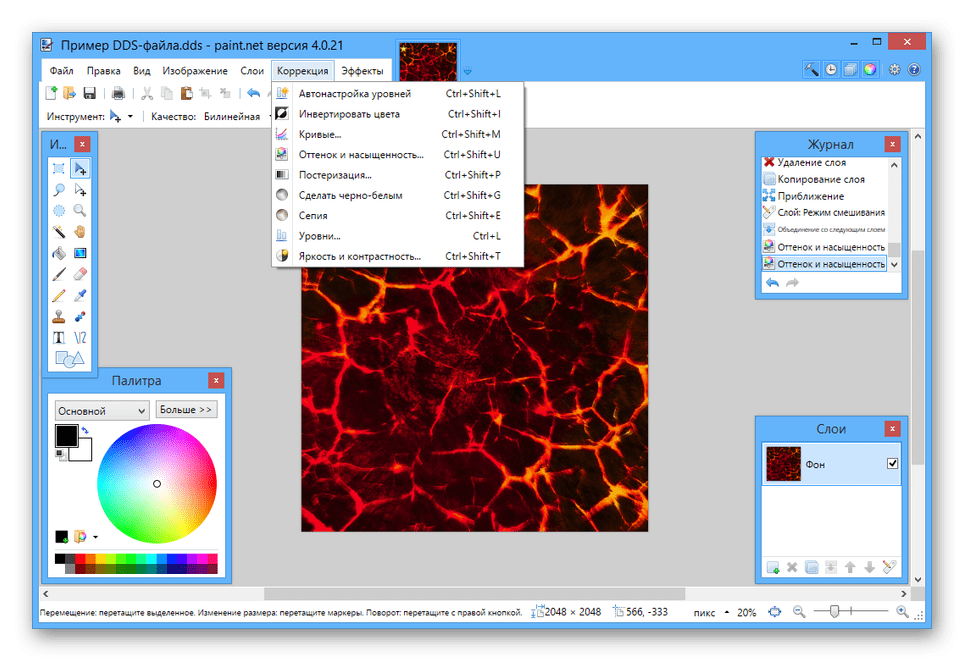Содержание
- Открытие файлов DDS
- Способ 1: XnView
- Способ 2: Paint.NET
- Заключение
- Вопросы и ответы
Файлы с расширением DDS используются преимущественно для хранения растровых изображений. Подобные форматы встречаются во многих играх и обычно содержат текстуры той или иной разновидности.
Расширение DDS является довольно популярным, и потому открыть его можно доступными программами без каких-либо искажений содержимого. Более того, существует специальное дополнение для Photoshop, позволяющее редактировать данный тип изображений.
Способ 1: XnView
Программа XnView позволяет просматривать файлы со многими расширениями, включая DDS, не требуя при этом оплаты лицензии и не ограничивая функционал. Несмотря на большое количество различных иконок в интерфейсе софта, использовать его предельно легко.
Скачать XnView
- После запуска программы на верхней панели откройте меню «File» и кликните по строке «Open».
- Через список «Тип файлов» выберите расширение «DDS – Direct Draw Surface».
- Перейдите к директории с нужным файлом, выберите его и воспользуйтесь кнопкой «Открыть».
- Теперь на новой вкладке в программе появится графическое содержимое.
С помощью панели инструментов можно частично отредактировать изображение и настроить средство просмотра.
Через меню «File» после изменений DDS-файл может быть сохранен или конвертирован в другие форматы.
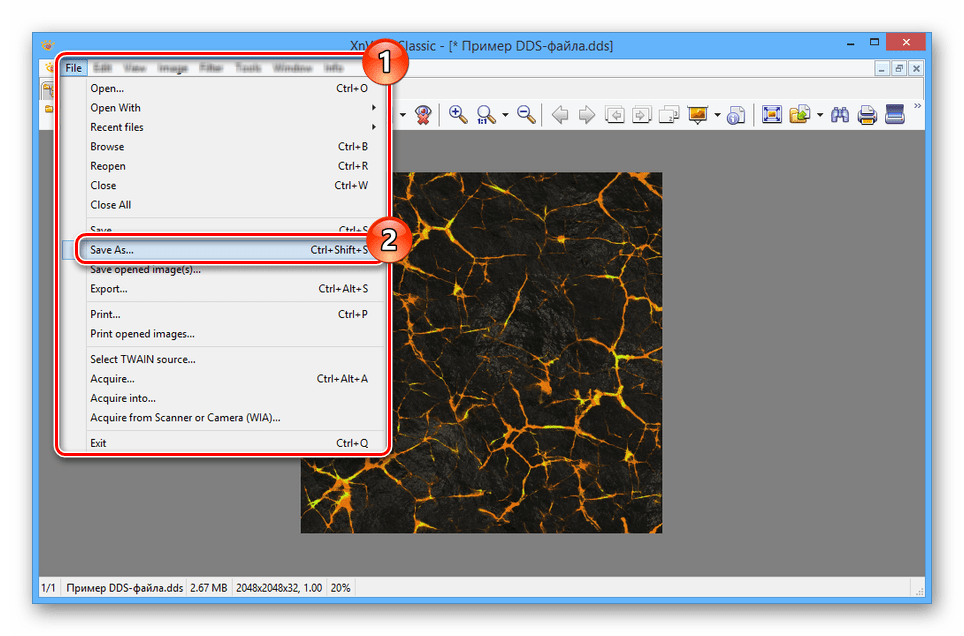
Данную программу лучше всего использовать исключительно для просмотра, так как после изменения и сохранения возможны потери качества. Если вам все же необходим полноценный редактор с поддержкой расширения DDS, ознакомьтесь со следующим методом.
Читайте также: Программы для просмотра изображений
Способ 2: Paint.NET
Программное обеспечение Paint.NET является многофункциональным графическим редактором с поддержкой множества различных форматов. Программа во многом уступает Photoshop, но при этом позволяет открывать, редактировать и даже создавать DDS-изображения.
Скачать Paint.NET
- Запустив программу, через верхнее меню разверните список «Файл» и выберите пункт «Открыть».
- С помощью списка форматов выберите расширение «DirectDraw Surface (DDS)».
- Перейдите к месту расположения файла и откройте его.
- По завершении обработки в основной области программы появится нужное изображение.
Инструменты программы позволяют значительно изменить содержимое, предоставляя также удобную навигацию.
Читайте также: Как пользоваться Paint.NET
Для сохранения файла DDS предусмотрено специальное окно с параметрами .
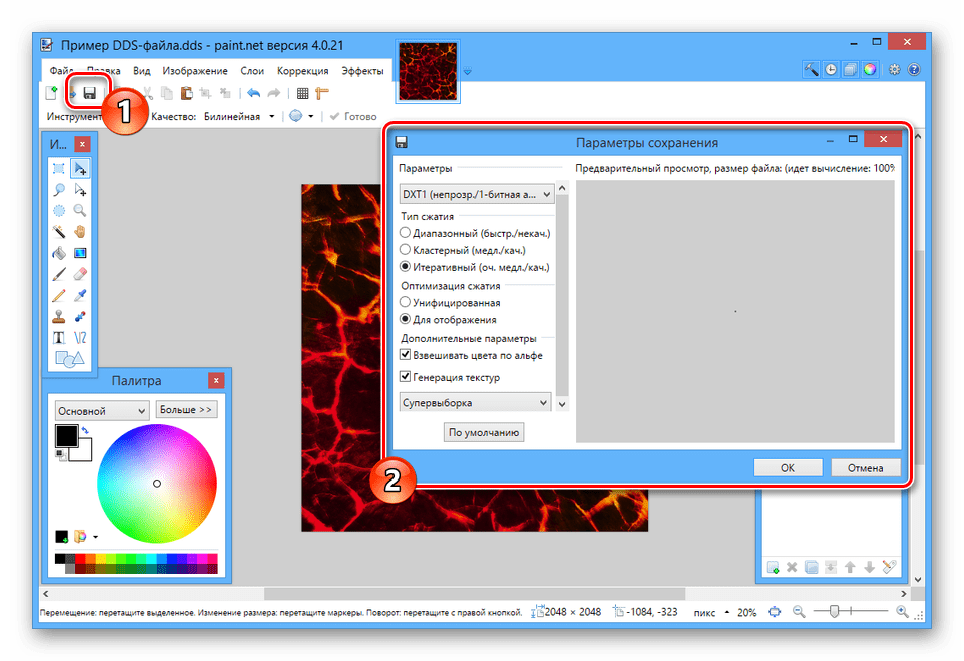
Весьма значимое преимущество программы заключается в поддержке русского языка. Если же вам недостаточно возможностей, предоставляемых данным софтом, можете прибегнуть к Фотошопу, заранее установив нужный плагин.
Читайте также: Полезные плагины для Adobe Photoshop CS6
Заключение
Рассмотренные программы являются наиболее простыми средствами просмотра, даже учитывая специфику расширения DDS. В случае возникновения вопросов касательно формата или софта из инструкции, обращайтесь к нам в комментариях.
Еще статьи по данной теме:
Помогла ли Вам статья?
If you’ve come across a DDS file and realized that you can’t view it, this is because you need specific programs to open or edit DDS files.
A DDS file is a raster image that’s saved in the DirectDraw Surface (DDS) container format. A raster (or bitmap) image is the typical graphics viewable on a computer display. DDS files are used for storing digital images, most often models for 3D video games.
In this article, we’ll cover several programs that you can use to open, edit, or convert DDS files.
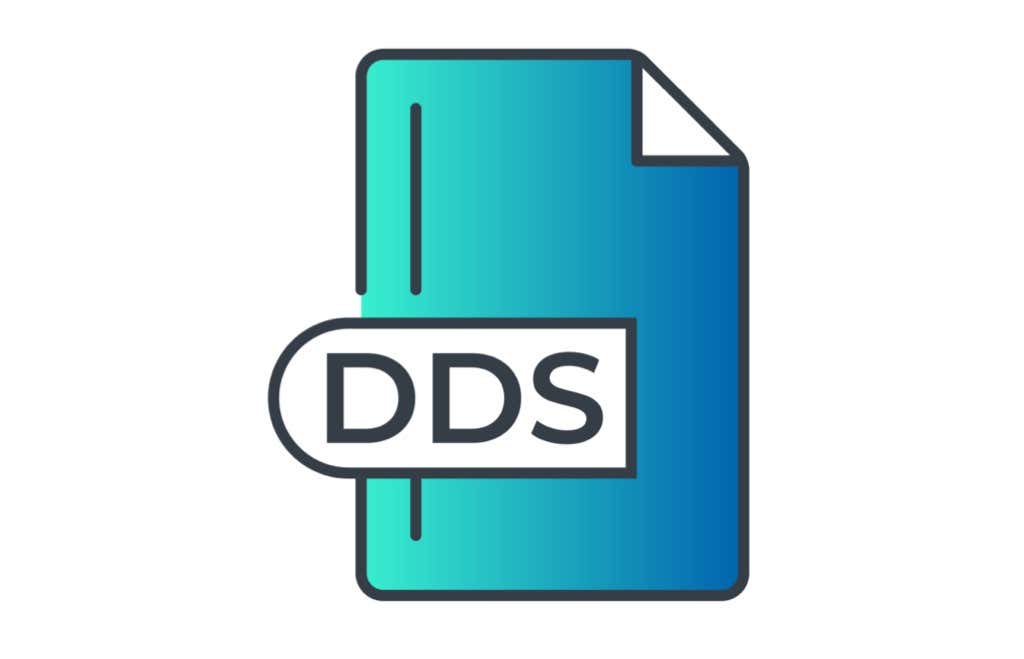
Several free image editors can open and view DDS files in Windows 10.
Windows Texture Viewer (NVIDIA)
Windows Texture Viewer is a great choice as it’s free and requires no installation.
- Download Windows Texture Viewer from the official page.
- Navigate to your Downloads folder and find the Windows Texture Viewer archive file (.rar).
- Extract the compressed files to your downloads folder using an archive software (like 7Zip or WinZip).
- Open the extracted folder and double-click WTV.exe to open Windows Texture Viewer.
- Select File > Open and select your .dds file. Alternatively, drag the .dds file into the open window.
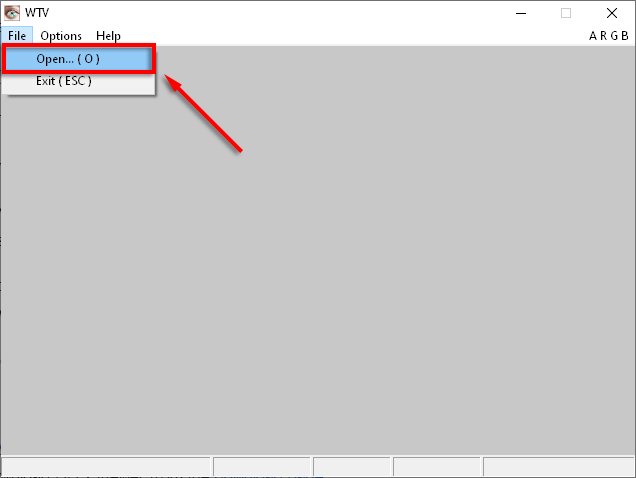
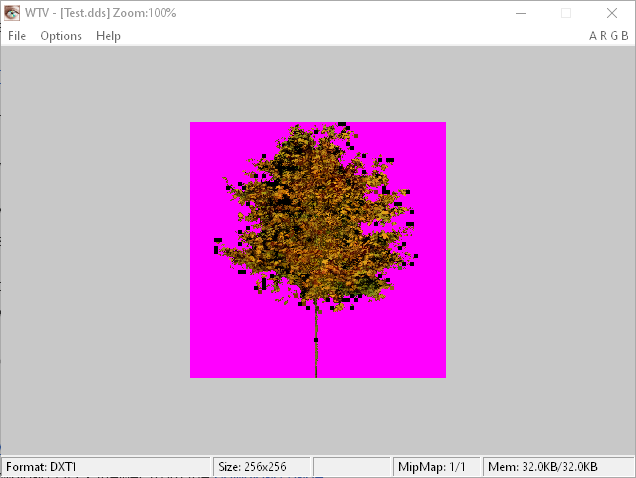
DDS Viewer
DDS Viewer is free and easy to install and use.
- Download DDS Viewer from the official page.
- Navigate to your Downloads folder and double-click ddsviewersetup.exe.
- Complete the installation wizard to install DDS Viewer.
- Launch DDS Viewer from your desktop.
- Select a DDS file in the Open window.
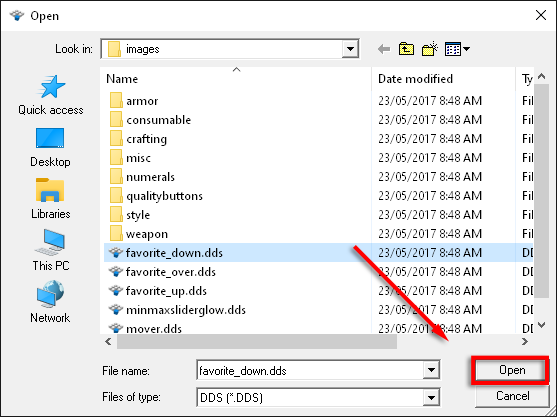
- You should now be able to view the image.
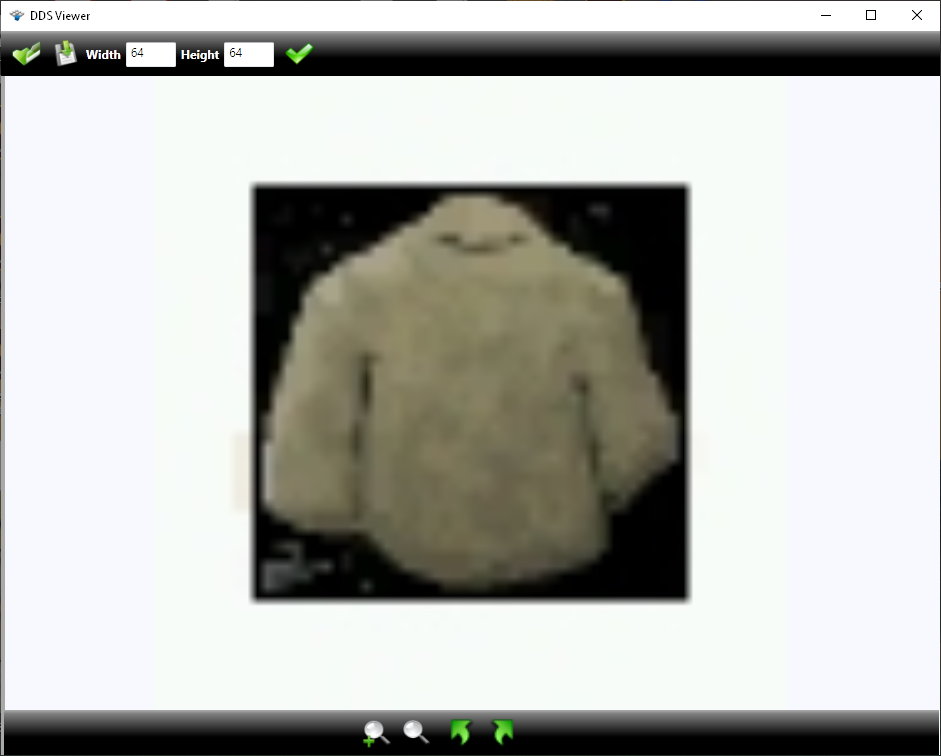
How to Edit DDS Files in Windows 10
To open and edit DDS files you will need a dedicated program or plugins for Adobe Photoshop.
GIMP
GNU Image Manipulation Program (GIMP) is a free program that you can use to view and edit DDS files. GIMP is also cross-platform and open-source. It’s available for Windows 10, GNU/Linux, and more. GIMP is also available as a Photoshop plugin.
- Download GIMP from the official page.
- Navigate to your Downloads folder and run the GIMP installation file.
- Complete the installation wizard.
- Open GIMP.
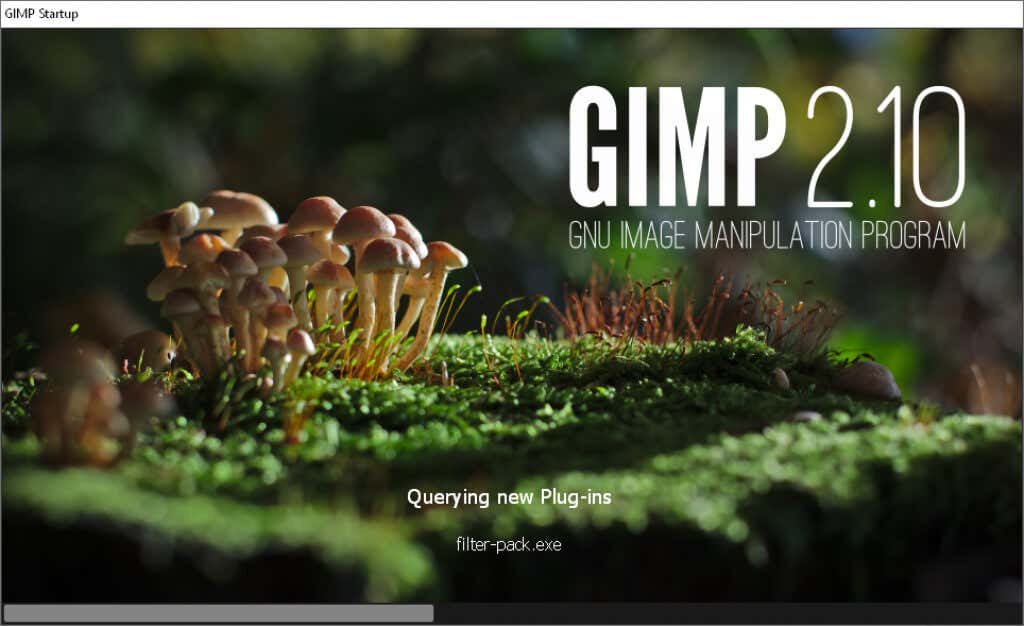
- Select File > Open.
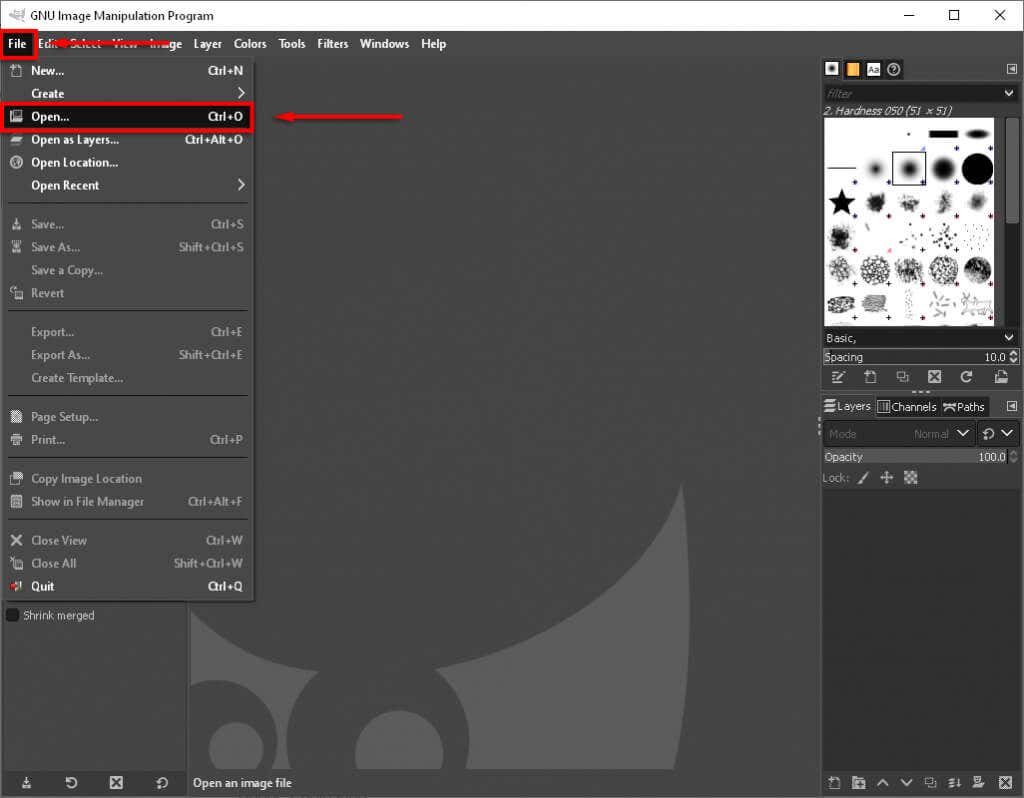
- Find and select your DDS file, then select Open.

Adobe Photoshop
To open and edit a DDS file in Photoshop you will need to install the NVIDIA Texture Tools plugin.
- Download the NVIDIA Texture Tools plugin from the official page.
Note: You will have to sign up for the NVIDIA Developer Program. This is free and only takes a few moments.
- Navigate to your Downloads folder and run the NVIDIA Texture Tools installation file.
- Complete the installation wizard.
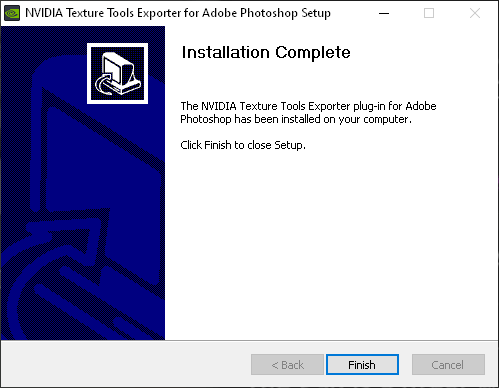
- Open Photoshop.
- Select File > Open.
- Find and select your DDS file then select Open.
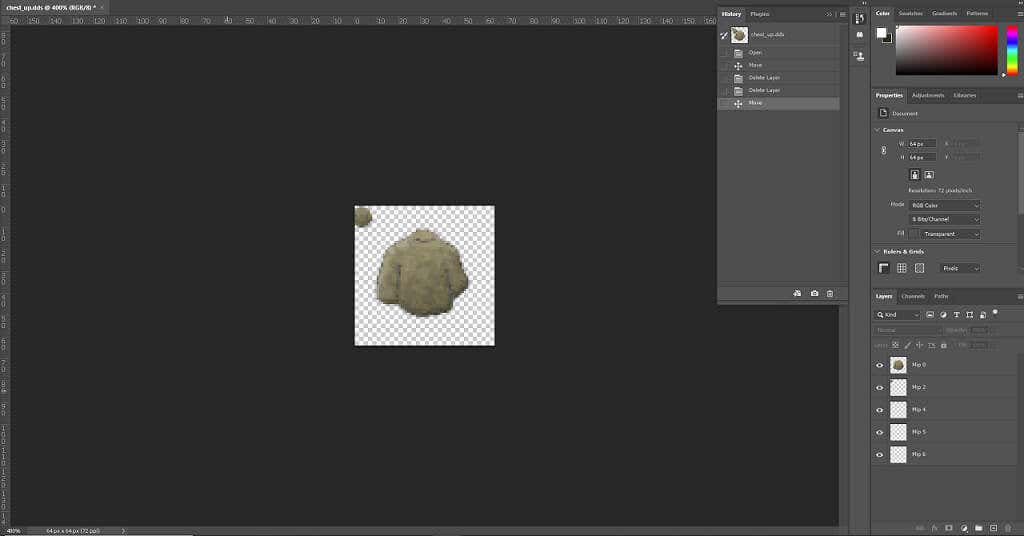
How to Convert DDS Files to PNG
The easiest way to convert your DDS files to PNG is the AConvert website. You can convert the file into many common image file types including PNG, JPG, TIFF, and more. AConvert can also be used to convert music files.
- Navigate to the AConvert DDS to PNG website.
- Select Browse.
- Locate your DDS file, select it, and click Open.
- Select Convert Now!
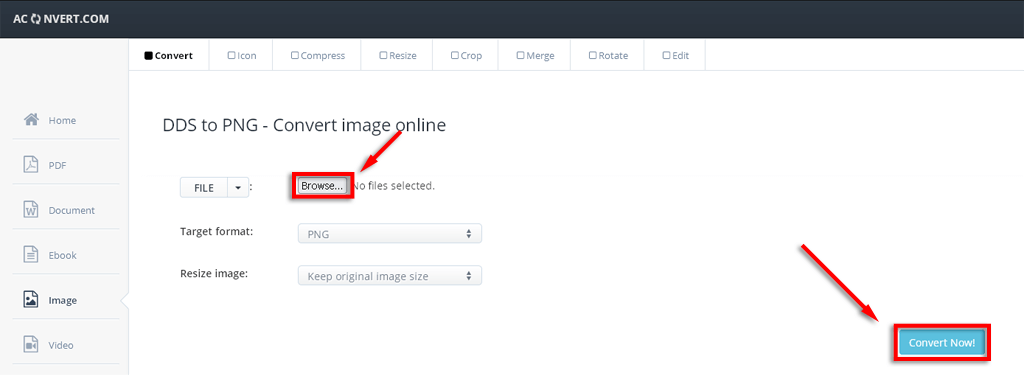
- Select the Download button.
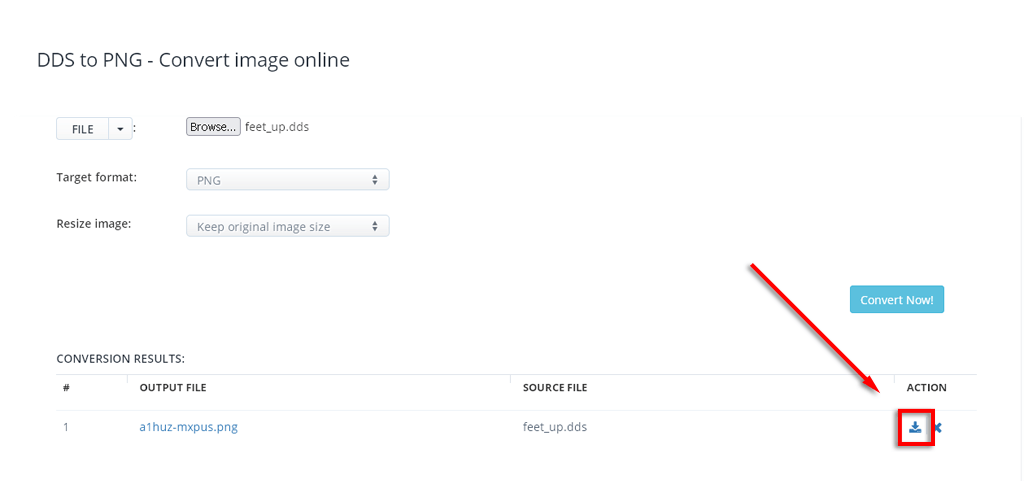
- Choose how to download your file. You can save it to Dropbox, download it as a compressed ZIP file, or save it from the file URL.
Back to Work!
Coming across an unopenable file type can put the brakes on any project. Luckily, there are easy workarounds to open DDS files in Windows 10.
Now that you have all the tools you need to open, edit, or convert DDS files, you can get back to it.
Утилита для просмотра файлов с расширением .DDS.


хорошая прога особенно для модератора, только просматривать можно ооооооооочень высокое быстродействие
- пожаловаться
- скопировать ссылку
а изменять текстуры им можно?
- пожаловаться
- скопировать ссылку
Написано же, для просмотра.
- пожаловаться
- скопировать ссылку
7… за идею можно просматривать и через Nero8
- пожаловаться
- скопировать ссылку
Да пейнт скачайте. И текстуры просматривать мона и изменять +6
- пожаловаться
- скопировать ссылку
оригинально даже очень оригинально
- пожаловаться
- скопировать ссылку
Не требует установки + быстрый просмотр! +10 Полезная будет!
- пожаловаться
- скопировать ссылку
их можно просматривать и редактировать нажатием F3))))
- пожаловаться
- скопировать ссылку
Спасибо то что я искал ,текстуры менять у предметов моя мечта ! +10
- пожаловаться
- скопировать ссылку
СПС, кульная прга
- пожаловаться
- скопировать ссылку
А можно-ли редактировать через эту прогу?
а если можно,то как?
- пожаловаться
- скопировать ссылку
И ещё одна полезная прога 
- пожаловаться
- скопировать ссылку
Для просмотра подходит. А paint .dds не открывает.
- пожаловаться
- скопировать ссылку
Файлы с расширением DDS являются изображениями, которые используются в компьютерных играх и приложениях. Часто такие файлы содержат текстуры и эффекты, которые отображаются на экране в режиме реального времени. Однако, по умолчанию операционная система Windows 10 не поддерживает данное расширение и не может открыть файлы DDS без установки дополнительного программного обеспечения.
Для открытия файлов DDS на Windows 10 необходимо установить программу, которая поддерживает это расширение. Одним из самых популярных приложений для работы с файлами DDS является программное обеспечение Paint.NET. Это бесплатная и простая в использовании программа, которая позволяет открывать, редактировать и сохранять изображения в формате DDS.
Для установки Paint.NET на компьютер с Windows 10 необходимо выполнить следующие шаги:
- Перейдите на официальный сайт Paint.NET по ссылке www.getpaint.net.
- Нажмите на кнопку «Скачать сейчас», чтобы начать загрузку установочного файла.
- Откройте скачанный файл и следуйте инструкциям мастера установки.
- После установки Paint.NET, вы сможете открыть файлы DDS, щелкнув правой кнопкой мыши на файле, выбрав пункт «Открыть с помощью» и выбрав Paint.NET из списка приложений.
После открытия файла DDS в Paint.NET вы сможете просмотреть его содержимое, редактировать изображение, добавлять эффекты и сохранять изменения. Таким образом, установка Paint.NET позволяет вам полноценно работать с файлами DDS на операционной системе Windows 10.
Содержание
- Описание формата файла DDS
- Возможности Windows 10 для открытия файлов DDS
- Первый способ открытия файла DDS на Windows 10
Описание формата файла DDS
Формат DDS поддерживает различные типы сжатия данных, что позволяет уменьшить размер файла без потери качества изображения. Некоторые из поддерживаемых методов сжатия включают DXT1, DXT3, DXT5 и 3Dc. Они обеспечивают сжатие текстур с разными уровнями детализации, позволяя программам работать с текстурами более эффективно.
DDS-файлы также могут содержать множество изображений в одном файле, так называемые мип-уровни, которые представляют собой уменьшенные версии оригинала и используются для оптимизации производительности и уменьшения использования памяти.
DDS-файлы можно просматривать и редактировать с помощью специализированных программ, таких как Adobe Photoshop, GIMP и DDS Viewer. Они позволяют просматривать текстуры, изменять параметры компрессии, конвертировать файлы в другие форматы и многое другое.
| Расширение файла | Описание |
|---|---|
| .dds | Файл с изображением, хранимым в формате DDS |
| .ddsx | Файл с изображением в расширенном формате DDS |
Возможности Windows 10 для открытия файлов DDS
Windows 10 предлагает несколько вариантов для открытия файлов с расширением DDS (DirectDraw Surface). DDS-файлы содержат текстуры и изображения, часто используемые в играх и программном обеспечении, связанном с компьютерной графикой.
Вот несколько способов открыть файлы DDS в операционной системе Windows 10:
1. Просмотрщик фотографий Windows: Windows 10 поставляется с встроенным приложением «Просмотр фотографий», которое может открывать файлы DDS. Для этого щелкните правой кнопкой мыши на файле DDS, выберите «Открыть с помощью» и выберите «Просмотр фотографий Windows». В результате вы увидите изображение в файле DDS.
2. Пакет DirectX: Windows 10 включает в себя DirectX, пакет программного обеспечения, используемый для работы с графикой и звуком в играх. DirectX также включает инструменты для открытия и просмотра файлов DDS. Для этого установите пакет DirectX на вашем компьютере, а затем откройте файл DDS с помощью соответствующего инструмента DirectX.
3. Специализированные программы: Существуют специализированные программы, которые могут открывать файлы DDS и предоставлять больше возможностей для работы с ними. Некоторые из таких программ включают приложения, такие как Adobe Photoshop, GIMP и Paint.NET. Установите одну из этих программ на ваш компьютер и откройте файл DDS через нее.
4. Плагины и расширения: Если у вас уже установлена программа для работы с графикой, такая как Adobe Photoshop, вы можете найти плагины или расширения, которые добавят поддержку открытия файлов DDS в эту программу. Поиск на официальном сайте программы или в официальном магазине плагинов может помочь вам найти соответствующее расширение для работы с файлами DDS.
Независимо от того, каким способом вы выберете открыть файл DDS на Windows 10, у вас должна быть возможность просмотра и работы с содержимым этого файла.
Первый способ открытия файла DDS на Windows 10
- Попробуйте открыть файл DDS в программе Paint 3D. Для этого щелкните правой кнопкой мыши по файлу DDS и выберите «Открыть с помощью». Затем выберите «Paint 3D» из списка программ.
- Если Paint 3D не появляется в списке программ, нажмите на «Другие приложения» и найдите Paint 3D в списке. Если Paint 3D все равно не отображается, значит, вам нужно установить эту программу. Она доступна бесплатно в Магазине Windows.
- Когда файл DDS откроется в Paint 3D, вы сможете просмотреть его содержимое и внести необходимые изменения. Также вы можете сохранить изображение в другом формате, например, JPEG или PNG, если вам нужно использовать его в другой программе.
Теперь вы знаете, как открыть файл DDS на компьютере с Windows 10 с помощью программы Paint 3D. Если этот способ не подходит вам по какой-то причине, попробуйте второй способ, описанный в следующем разделе.
DDS
Если вы не смогли открыть файл двойным нажатием на него, то вам следует скачать и установить одну из программ представленных ниже, либо назначить программой по-умолчанию, уже установленную (изменить ассоциации файлов).
Наиболее популярным программным обеспечением для даного формата является
программа Adobe Photoshop (для ОС Windows)
и программа XnViewMP (для ОС Mac) — данные программы гарантированно открывают эти файлы.
Ниже вы найдете полный каталог программ, открывающих формат DDS для операционной системы Windows, Mac, Linux, Android.
Программы для открытия DDS файлов
Чем открыть DDS в Windows?
Mac
Linux
Android
Общее описание расширения
Формат файла DDS относится к расширениям из категории Растровые изображения, его полное название — DirectDraw Surface.
Растровый формат DDS создан для 3D-структур, которые могут быть сжаты посредством технологии DirectX Texture Compression, пользуются особым распространением в компьютерной игровой сфере.
Узнать подробнее что такое формат DDS
Что еще может вызывать проблемы с файлом?
Наиболее часто встречаемой проблемой, из-за которой пользователи не могут открыть этот файл, является неверно назначенная программа.
Чтобы исправить это в ОС Windows вам необходимо нажать правой кнопкой на файле, в контекстном меню навести мышь на пункт «Открыть с помощью»,
а выпадающем меню выбрать пункт «Выбрать программу…». В результате вы увидите список установленных программ на вашем компьютере,
и сможете выбрать подходящую. Рекомендуем также поставить галочку напротив пункта «Использовать это приложение для всех файлов DDS».
Другая проблема, с которой наши пользователи также встречаются довольно часто — файл DDS поврежден.
Такая ситуация может возникнуть в массе случаев. Например: файл был скачан не польностью в результате ошибки сервера,
файл был поврежден изначально и пр. Для устранения данной проблемы воспользуйтесь одной из рекомендаций:
- Попробуйте найти нужный файл в другом источнике в сети интернет. Возможно вам повезет найти более подходящую версию. Пример поиска в Google: «Файл filetype:DDS». Просто замените слово «файл» на нужное вам название;
- Попросите прислать вам исходный файл еще раз, возможно он был поврежден при передаче;
Знаете другие программы, которые могут открыть DDS? Не смогли разобраться как открыть файл? Пишите в комментариях — мы дополним статью и ответим на ваши вопросы.